Masters Делфи, IDE Delphi 7 настройка (документация, изходния код за сваляне)
Създаване IDE Delphi 7
Тази статия описва как да конфигурирате Borland Delphi 7. Development Environment Имайте предвид, че всяка корекция на работната среда - особено отделния случай, и моята задача не е написването на определен код, описание на плюсовете и минусите на избора на конкретен вариант, разчитайки на собствените си опит.
Обадете се на диалога с инструменти екип | опции на околната среда главното меню Delphi. Прозорецът има десет страници с опции за конфигуриране са на разположение:
Предпочитания страница
опции Блок Автоматично запазване инсталира автоматично записване на редактирания файл при съставянето на заявлението (проверете Редактор на файлове) и работния плот на настоящия проект, когато го (десктоп Project) се затвори. За втори случай блок настолни съдържание са компонентите, които ще бъдат запазени на работния плот: само състоянието на проекта екрана (само за компютри), или допълнително да се съхраняват символите на последното успешно съставяне (Desktop и символи).
Докато някои от кутия ми приятели настроите редактора файлове. Аз лично мисля, че е неморално, ако се запазват промените, те ще бъде трудно да отмените. В допълнение, понякога е полезно при съставяне на правене на някои експерименти с кода или оформлението на форми, които не винаги са успешни наведнъж, и в този случай е необходимо да се отмени поправката. Избирането на това квадратче не работи за защита срещу случайни петна загуба: много по-полезно да се направи резервно копие на проекта след всяка значителна промяна успешно, не само предварително компилиране, но също така и за изграждане на екипа по проекта [Project | Изграждане [текущия проект].
Checkbox Auto плъзгане докинг позволява прозорците на IDE вградени един в друг. Ако е включено, а след това да се избегне неоправдано поставяне чрез натискане на бутона, докато се движат през прозореца [Ctrl]. Някои предприемачи тенденция Delphi прозорци, за да се предотврати включването на работа. Ако принадлежите към броя им, махнете отметката от това поле.
Съставяне и работи с опции единица определя свойства прозорец за конфигурация в средата за преход в режима на компилация и изпълнение. Можете да покажете прозореца на информация за развитието на процеса на компилация (Покажи напредъка съставител) на, за да видите блока на коментари пакет по време на компилация (Предупредете на пакет възстанови), да получите Windows Media къдри, когато приложението започва да изпълнява (Минимизиране на писта) и да направи невидим прозорец дизайн в по време на изпълнение заявление, оставяйки само прозорци Debugger (Скриване на дизайнерите на писта).
С помощта на тези настройки - въпрос на вкус, но аз забелязах, че сте активирали Минимизиране на писта вариант на някои компютри, когато се върнете към режим на редактиране на Delphi виси или произвежда системна грешка. Опция Скриване на дизайнерите на серия от полза в процеса на отстраняване на грешки на заявление, което ви позволява да се съсредоточи върху информацията и премахване на излишното Debugger в прозореца за избор на режим дизайн.
Полето в долната част на страницата, посочва местоположението на директорията за депозитар Delphi (файл delphi32.dro). По подразбиране този файл се съхранява в директорията на Бин в Делфи папка. Ако това не се нуждае от извънредни обстоятелства, оставете "детето" в своята "люлка" ...
страница дизайнер
опции Grid блок ви позволява да направите видима мрежа на форма (Дисплей мрежата) в, се свързва с нея компоненти (прилепване към мрежата) и да се променя разстоянието между линиите на мрежата (размер Grid). Лично аз предпочитам 4x4 пиксела решетка отстояние с автоматично подравняване на елементите на мрежата. Ако аз трябва да настроите позицията на компонент по-точно, аз използвам комбинация [Ctrl -<], [Ctrl ->], [Ctrl - ^] или [Ctrl - V].
Опции описание в новия проект на формата в текстов формат, вместо двоичен (Нова форма като текст), както и определянето на нови форми и модули за данни като създава автоматично, когато се стартира приложението (Автоматично създаване на форми и модули за данни) Аз също включва. Първият е полезно, тъй като описанието в текстов формат, въпреки малко по-голям размер ви позволява да контролирате описанието на форма и, ако е необходимо, че е лесно да го изпълни "в движение". А вторият ви позволява да не се интересува в ранните етапи на развитие и отстраняване на грешки на процесите на създаване и унищожаване на форми и модули за данни. Когато му дойде времето, мога лесно да ги преведете на състоянието на други налични на страницата на Форми от настройките на проекта (Project | опциите на проекта ...).
Покажи проверка надпис кутия компонент е полезна, защото тя може лесно да бъде идентифициран под формата на няколко подобни не-визуални компоненти. В противен случай формата ще изглежда така ...
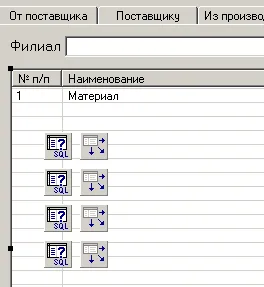
При проектирането е също толкова важно да следите позицията и размера на визуални компоненти, както и друга информация за дизайна на компонентите. Контролирайте тази информация в инспектора на обекта не винаги е удобно. Ето защо, Поставете отметка на Показване на дизайнерски съвети и Покажи разширен контрол намеци, и да видите информация за обекта, просто като задържите курсора на мишката.
Page Inspector Object
Опции Устройството ви позволява да конфигурирате външния вид на прозореца на инспектор Object (отгоре надолу):- показва падащ списък на обекти и техните класове;
- показване на класове за всички обекти в списъка (т.е. не само за избрания в момента);
- показване на лентата на състоянието;
- показват линиите на мрежата в свойствата или събития;
- изберат непълни линии, ако промените вертикалния размер на прозореца (ако няма други прозорци вградени прозорци или ако обектът инспектор не е внедрена в друг самия прозорец);
- показване на свойствата на даден обект, само за четене;
- Почернените стойности, които се различават от по подразбиране.
Като цяло, употребата на тези настройки - бизнес разработчик вкус. Лично аз предпочитам да се разпределят ценности, които са различни от стойностите, поети по подразбиране, за да се представят по-гъвкав контрол върху проекта. Понякога е полезно да има пред очите ми свойствата на разположение за само за четене, но, от друга страна, това може да е объркващо ...
Позоваването опции блок ви позволява да конфигурирате параметрите за визуализиране на обекта в прозореца за инспектор. инлайн квадратче Разширете ви позволява да включва списък на свойствата на свойствата на обекти в актуалния списък на обект. Например, ако на главното меню TMainMenu свързана със списък на икони TImageList Изображения Сродни имот, а след това до името на този имот е появява икона [+] когато се натисне попада TImageList списък на съставните свойства. Това е много удобно, защото можете да изберете и двата компонента в същото време, контрол на крайния резултат. Checkbox Покажи на страница събития позволява същите възможности на страницата за събития.
страница Palette
на страницата за настройки, можете да се обадите командата на менюто Компоненти | Конфигуриране на палитра или менюто на компонент палитра имоти команда поп-Делфи.
Ако списък Страници палитрата, за да изберете страницата, списъкът на компоненти ще покаже всички инсталирани компоненти, за да го по отношение на пакета, в който са описани и приложени. Страница може да се добавя към палитрата, преименуване, изтриване (ако е празен) и да се премести нагоре или надолу в списъка на страници. Можете да промените състава на страницата, крие някои ключови компоненти [Скрий] или плъзгане компоненти от една страница към друга.
Начало Библиотека
Списъкът с библиотека път се добавят към директориите, които са съставни пакети-източници. Съставител пакети * .bpl ще бъдат поставени в папката, определена в ред BPL изход директория. и файлове * .dcp - в папката, посочена в параметър DCP изход директория. И накрая, пътят на опция сърфиране Задава директорията, където код изследовател търсите информация за идентификатори.
Всички тези параметри са непременно ...
страница Explorer
Прозорец за избор на кутия Проверка включва браузъра недовършени свойства и методи в удебелен шрифт, например, ако методът е обявен но не се изпълняват.
Завършете непълна проверка на синтаксиса кутия за автоматично добавяне на изпълнението на код шаблон на незавършени свойства. В противен случай, този вариант ще има само непълни методи.
Група оглед Първоначално браузър определя на страницата, която ще се появи в обектите Explorer в продукцията си на екрана. В този случай, в прозореца на Explorer ще покаже информация, определена в Browser обхват единица. или само информация за символите на текущите модули проекта (символите на проекта само), или около символите на всички модули, пряко или косвено, използвани в проекта, включително VCL модули (Всички символи). Последното не се препоръчва поради големия излишък на информация. Но понякога това е необходимо.
Списък Explorer категории определя състава на обектите, показани в кода на браузъра и обектно Explorer. Всичко зависи от предпочитанията на проекта и разработчик.
Page Type Library
Група SafeCall свързваща функция да се определи кои функции ще бъде обявен като safecall преобразуването на Delphi в IDL в генерирането на тип библиотека. Важно е да се разбере, че функцията автоматично се прилага SafeCall договор COM за грешки и изключения, конвертиране HRESULT код за грешка в изключение. Когато изберете Езици IDL ще трябва езикови ясно ukzyvat блок разговори конвенции като safecall или stdcall.
Safecall може да се използва за всички интерфейси (Всички о-маса интерфейси), за двойна интерфейси само (само двойна интерфейси) или да не се използва SafeCall (Не карта).
Значение Езикова настройка определя езика, за да опише интерфейси в тип библиотека. Аз използвам Pascal, въпреки че повече "родния" за Windows и нейните приложения е IDL.
Необходими условия за внос на ActiveX-компоненти се определят от параметрите Игнорирайте специални CoClass знамена при импортиране. Вносът само тези soklassy, която отстранява съответните флагове в тази група от опции. По подразбиране, то се маркира само CanCreate флаг. която ви позволява да импортирате един обект за общо ползване.
актуализации Вариант Display преди освежаващо включва изход искане за потвърждаване на обекта на актуализацията. В противен случай, когато редактирате обекта ще се актуализира без предизвестие.
променливи средата на страницата
Тя има два списъка: Системни променливи. съдържащи променливи IDE Delphi среда, както и за потребителя изключения. включваща променливите са предефинирани от потребителя. Редуването на първия списък, можете да добавите е заменено. Вторият списък, можете да добавите свои собствени променливи, променя и изтрива съществуващи ценности.
Интернет страница
Ако е активирана флаг Активиране на отстраняване на грешки. След това грешката в скрипта ще се работи за отстраняване на грешки, инсталиран на вашия компютър. В противен случай, ще се издава само съобщение за грешка.
Уеб съветници кандидатстване ще зададе разширение на HTML-файл, разширение опция HTML файл.
Ако истинският образ не е на разположение в проектирането, а след това ще се появи вместо рисунка от област Изображение файл.
Page Delphi Direct
В този прозорец Автоматично индикатор анкета мрежа дава възможност за автоматична връзка с актуализациите на приемните Delphi. Не знам за вас, но ми досадно начин на някои приложения за бодене в мрежата, без да ми отбор, особено когато ние работим за важна част от кода. Ето защо, аз имам тази опция е изключена веднага!
Ако имате такива проблеми не са измъчвани, задайте интервала на обновяване (в дни) в параметъра Интервал за отбелязване. Последна дата на влизане ще се появи през последните анкетата.
И накрая, на знамето Автоматично показване на Delphi директно на опресняване се даде възможност на автоматичен контрол на процеса на актуализация изход прозорец, когато човек започва.